MS Word(워드) 비밀번호 암호 설정하기
- MS 오피스/워드(Word)
- 2021. 8. 21. 18:21
안녕하세요. 이번 시간에는 MS word 워드 비밀번호 암호 설정하는 방법을 알아보겠습니다. 작성하는 문서에 중요한 자료가 들어 있다면 암호를 설정해 두면 좋습니다. 특히 회사 사람들의 연락처, 거주지 같은 개인정보가 들어 있는 문서라면 해당 문서에 비밀번호를 걸어두는 것이 좋습니다.
만약 파일이 외부에 노출이 되어 있더라고 암호 설정이 되어 있다면 노출될 확률이 줄어들기 때문에 개인정보가 담긴 문서는 필요하다고 생각됩니다. 워드 문서 암호 설정은 어렵지 않기 때문에 꼭 설정해 두시기 바랍니다.

MS 워드 암호 설정하기
1. 워드 문서에 암호를 설정하는 방식은 아주 간단합니다. 상단에 있는 파일을 클릭합니다.

2. 정보를 클릭하고 문서 보호를 클릭하면 하단에 암호 설정 메뉴가 나타납니다. 암호 설정을 클릭합니다.
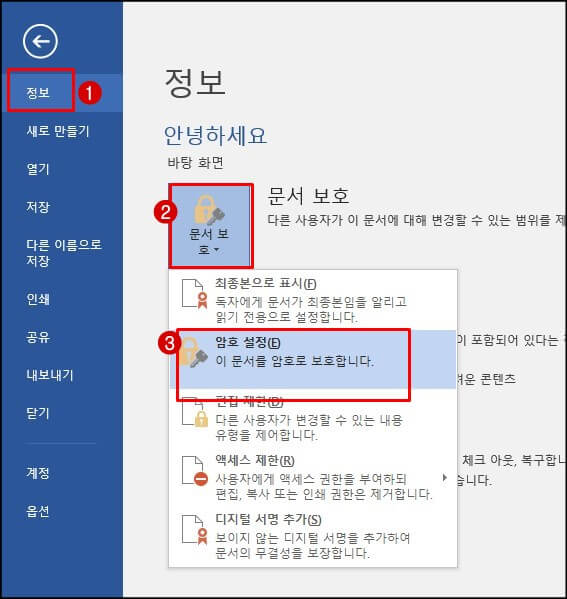
3. 사용하고 싶은 암호를 입력해 줍니다.
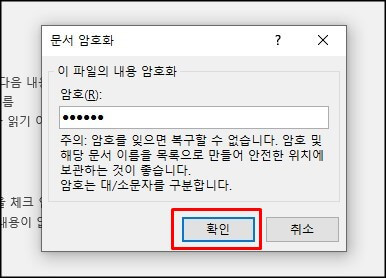
4. 방금 입력했던 암호를 다시 한번 입력해 줍니다.

5. 정보에 이 문서는 암호가 필요하다는 화면이 나타납니다. 이제 파일을 닫고 다시 한번 실행해 보겠습니다.
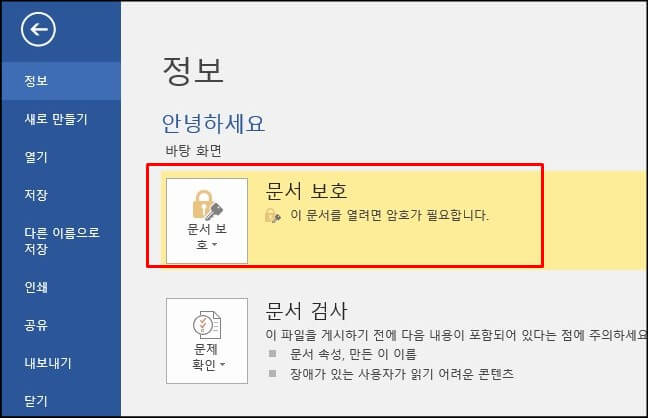
6. 파일을 실행하면 암호를 입력하라는 메시지가 나타납니다. 문서에 암호가 설정된 것을 확인할 수 있습니다.

지금까지 MS 워드에서 비밀번호 암호 설정하는 방법을 알아보았습니다. 암호 설정하는 방식이 어렵지 않습니다. 그런데 많이 사용하지 않으시더라고요. 자주 사용하는 문서에 암호를 걸어 두면 불편한 것은 사실입니다.
바로바로 열어 봐야 하는데 입력하는 것도 귀찮고 그렇긴 합니다. 하지만 개인 정보가 들어 있는 문서라면 조금 불편하시더라고 항상 암호를 설정해 두시는 것이 좋을 것 같습니다. 오늘 남은 시간도 행복하게 보내시기 바랍니다.
'MS 오피스 > 워드(Word)' 카테고리의 다른 글
| 워드 중간에 가로 세로 용지 변경하기 (0) | 2021.11.19 |
|---|---|
| 워드 표 가운데 정렬 방법 (2) | 2021.11.17 |
| 워드 표 만들기 열, 행 삭제하기 (0) | 2021.11.09 |
| 워드(Word) 쪽번호 매기기 수정하기 (0) | 2021.09.11 |
| 워드 줄간격 160 설정하기 (10) | 2020.10.23 |
